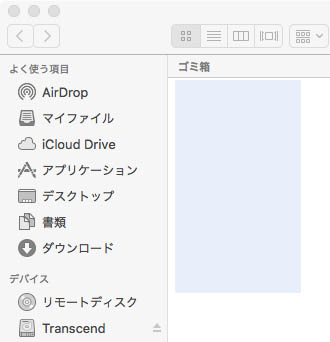普段お使いの外部用のデータ記憶装置である、外付けハードディスク(USB-HDD)を、
うっかり硬い床や道路などの場所に落としてしまい、その後 電源が付かなくなったり、
パソコンで読み込めなくなった場合、データを復旧することはできる?という疑問について。
目次
外付けハードディスクの内部ファイルは無事?
まず外付けHDDは、ディスク製品の本体を保護する外部のカートリッジで覆われている電子機器です。
固い床やコンクリートに落としてしまい、ケースが壊れて動かなくなっても、
内部のハードディスク、またはそのさらに内部のプラッタ(円盤)がまだ無事であれば、
中身の保存しているデータファイルはそのままで残っていて、復旧ができる可能性が高いです。
ひとまず、外付けケースの電源が付くけれどUSB接続での読み込みができない、という場合は、
付属のUSBケーブルかまたはコネクタが、落下時の床への激突による衝撃などで、
折れて破損している可能性があります。
その際には、落とした後で動かなくなったケースの分解やディスクの取り外し、
または専門のサービスへの注文といった、読み込みの復旧のための措置が必要になることがあります。
動かないUSB-HDDを再度起動して復旧するには?
もし、ほかのコンピューター製品の付属で、同じ形状のUSBケーブルをお持ちであれば、
そちらと一時的に交換をして、外付けHDDの接続ができるかどうかを試されてみてください。
電源ボタンが凹んでいて動かなくなった場合は、針などで押し上げたり、
ケースを軽く分解をして、ふたを開けてから横から押し上げる、などをされてみてください。
外付けハードディスクケースにある電源ランプが付かないけれど、正常なディスクの回転音は鳴る、
という場合は、ランプの部分だけが衝撃で割れたり折れるなどの原因で、破損した可能性があります。
また各メーカーの、例えばELECOM製のケースでの、SeagateのハードディスクのLED状態についてなど、
それぞれの製品のアクセスランプのサインといった解説も参考までに。
USBケーブルをパソコンのUSBポートに接続して、普通にデータが開ければ、
ランプが壊れたのみでそのまま使うことはできます。
また、エクスプローラーで外付けHDDが読み込めない時の修復方法については、こちらのページにて。
ですが、後でさらに深刻な故障のトラブルが出て動かなくなる可能性もあるので念のため、
外付けHDDに保存されたファイルの中の、必要なデータをバックアップされることをおすすめします。
この時点で、外付けHDDから異音が鳴っていて開けない時は、すぐに電源を止めて、
専門事業のデータ復旧サービスにハードディスクを提出して、
内部のファイルを取り出ししてもらわれることも推奨します。
別の外付けHDDケースに交換するには?
次に、外付けHDDケース、ないしポータブルHDDのケース内に収納されている、
コントローラ(ボード)が割れていたり、傷が付いていた場合の対処法について。
まず、故障して動かなくなったケースを新品に交換して、
中身のハードディスクだけ入れ替えることで読み込み直して、データを復旧することもできます。
外付けハードディスクケースは、ドライバーでネジを取り外してカバーを順に分解してから、
中身のハードディスクをコントローラのインターフェースから引き抜いて、取り外します。
そして、ハードディスクの3.5/2.5インチサイズ、またはSATA/IDE方式の、
それぞれの形状に合った仕様での、市販の外付けHDDケースを購入して取り付けてから、
PC本体につなげ直す形で、ボリュームへのアクセスの状態を復旧します。
あるいはUSB変換ユニットを購入して、外部のカートリッジからHDDを取り出した後に、
読取装置に移行して差し込みをしてからパソコンにUSB接続をして、ローカルディスクとして読み込みます。
デスクトップパソコンにHDDを増設してデータを開くには?
または、デスクトップパソコンの空いているドライブベイに設置して、
予備のSATA/IDEケーブルと電源ユニットのケーブルの中間コネクタを、
HDDのコントローラのインターフェースに接続します。
そして、「ローカルディスクD~」という形で筐体に増設して、データを読み込みします。
ポータブルHDDのドライブケースに使われている、2.5インチサイズのハードディスクの場合は、
2.5インチ用のHDD変換マウンターを取り付けて、ドライブベイに差し込みます。
ですが、もしカートリッジを固い床などに落として壊した時に、
ハードディスクの表面に取り付けられているコントローラ(基板)に傷がついていた時は、
さらに破損してしまう危険があるため、通電によるパソコンなどでの読み込みをお控えください。
例として、HDDを誤って床や水に落とした場合は復旧できる?という疑問については、こちらのページにて。
WindowsやmacOSに対応されていないファイルシステムの形式で、
フォーマットをされていた場合は、そのままだとエクスプローラーやFinderで読み込みができず、
「フォーマットしますか?」とメッセージが出る場合があります。
ここで「はい」を押すと、外付けハードディスクが初期化されてファイルが消去されるため、
うっかり勢い余って「はい」を選択してしまわれないように、ご注意ください。
データ復旧サービスセンターで読み込んでもらう
もし、中身のハードディスク自体も正常に認識されず、ファイルの読み込みができずに、
内部の回路、またはコントローラが破損してしまったと見られる状態になっていたり、
特に明らかに大きな傷が付いていたり、普段と違う異音が鳴っている場合は、
それ以上の稼働は控えて、いったんパソコンまたはケースから取り外しをしてください。
HDDは、物理的な損傷で中身のデータファイルの展開ができなくなった状態からでは、
修理をするのが非常に困難な精密機器です。
そのため、プロのデータ復旧サービスセンターに問い合わせて、内部の貴重なファイルを、
ラボにて読み込んでもらい、別のデータ記憶装置に移し替えてもらわれることをおすすめします。